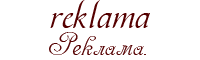(с) Сатин from Style Web
I часть: Поиск подходящих картинок
Итак у нас 3 картинки их мы будем использовать для нашего коллажа
В конце из них получится вот такой коллажик
II часть: Создание коллажа
1. Подготовка базы
Открываем нашу первую картинку и перетаскиваем туда девушку играющую на скрипке.
Перетаскиваем нашу вторую девушку (задумчивую)
Тут нам придется немного поработать с цветом. Чтобы она была тоже синеватая.
Идем в Layer ---- New ADJUSTMENTS Layer ---- Hue/saturation/Слои --- Новый корректирующий слой ---- Тон/Насыщенность
Такие настройки:
Чтобы этот цвет лег лишь на наш 3 слой нажимаем на цветовом слое правой кнопкой мыши и выбираем:

Вот что у нас вышло:

Примечание: Если вам не нравится положение этой картинки ее можно перевернуть
Редактирование --- Трансформировать --- Отразить по горизонтале.
2. Удаление всего лишнего
Теперь нам нужно будет ластиком удалить все лишнее со всех слоев.
На первом слое ничего не трогаем, На втором удаляем весь фон чтоб осталась только скрипачка. На третьем все кроме девушки
Примечание: Перед применением ластика на верх ставим слой со скрипачкой.

Снижаем прозрачность слоя на 50%
И теперь начинаем мягким ластиком стирать весь лишний фон
После этого верните прозрачность слоя и посмотрите, если что то не дотерли, доделайте.
Итак с этой картинкой мы закоччили
[img]http://s49.radikal.ru/i123/0906/1f/ae36739e7f14t.jpg[/mg]
Теперь снимаем видимость со скрипачки
Переходим к нашей задумчивой девушки: Так же снижаем прозрачность слоя
И удаляем все лишнее

Итак все лишнее удалили. Теперь увеличим ее на сколько решайте сами
Редактирование ---- Свободное трансформирование/Edit--Transform
И меняем параметры ширины и высоты:

И снижаем прозрачность слоя до 40-50%
3. Коллаж
Включаем видимость на слое со скрипачкой.
Если хотите измените цветовую гамму коллажа
Layer > New adjustment Layer > Color Balance/Слой --- Новый Корректирующий слой ---Цветовой баланс

И все коллажик готов.